Vous désirez customiser l’écran d’accueil de votre Samsung Galaxy A12 en y ajoutant un widget horloge. Le widget va vous permettre d’accéder plus vite à une donnée et personnaliser son affichage. Pour un widget horloge, il permettra de personnaliser la manière dont l’heure est affichée sur votre accueil. Vous trouverez dans notre article un guide afin de pouvoir placer un widget horloge dans votre smartphone Samsung Galaxy A12. Premièrement vous trouverez les indications à suivre pour installer ce widget horloge et dans un deuxième temps par quel moyen le customiser.
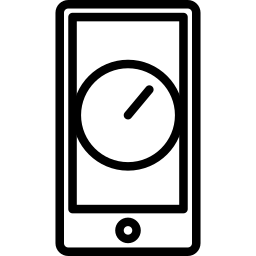
La procédure pour mettre un widget horloge sur l’écran d’accueil de votre Samsung Galaxy A12?
Vous désirez accéder rapidement à l’heure sur votre accueil. Malgré tout vous souhaitez également personnaliser l’affichage de cette heure. Pensez à vérifier si votre heure et date sont réglés correctement sur Samsung Galaxy A12 avant d’installer un widget.
Démarches pour ajouter un widget horloge sur la page d’accueil de Samsung Galaxy A12
Pour pouvoir placer une widget horloge sur Samsung Galaxy A12, vous devrez suivre les étapes citées ci-dessous:
- De temps en temps, vous devrez désinstaller le widget d’origine: afin de faire cela maintenez un appui long et cliquez sur supprimer le widget
- Après Appuyez longtemps sur un espace sans applications de votre accueil: de nouvelles fenêtres vont s’ouvrir, dans laquelle l’icone de widgets
- Cliquez sur l’icône de widget: plusieurs minis fenêtres vont s’ouvrir
- Cliquez sur horloge, vous aurez de cette façon plusieurs options d’affichage d’horloge et de date :
- Alarme
- Double horloge
- Horloge analogique
- Horloge numérique
- Appuyez plus longuement sur votre choix et faites glisser la fenêtre sur votre accueil
- Pour conclure l’installation du widget cliquez hors du cadre du widget
La procédure pour paramétrer le widget horloge?
Tous les widgets possèdent leurs propres paramètres. Pour le widget horloge vous pourrez choisir parfois la couleur ou la transparence. Pour cela maintenez un appui long sur le widget et cliquez sur paramètres ou la roue crantée.
Pour modifier la taille du widget horloge , maintenez un appui long sur le widget et vous allez pouvoir agrandir le widget. Un cadre de couleur avec des points apparaitra pour pouvoir redimensionner le widget.
La procédure pour trouver une présentation double horloge via un widget horloge sur Samsung Galaxy A12?
Vous devriez suivre toutes les démarches d’installation du widget horloge et cliquez sur double horloge et glisser le widget sur l’accueil.

La procédure pour rajouter une horloge analogique sur l’écran d’accueil de Samsung Galaxy A12?
La démarche pour installer une horloge avec des aiguilles va être la même que pour un widget horloge néanmoins vous devez cliquer sur horloge analogique pour pouvoir la glisser sur l’écran d’accueil.
Quelle application à installer pour un widget horloge?
Vous trouverez une multitude de widget horloge à installer via des applications, des horloges avec aiguilles (analogiques) ou numériques. Vous pourrez définir un affichage de la date associé. Voici ci-dessous les applications qui possèdent ce genre de widget:
- Clock : horloge analogique
- Digital Clock Widget : va permettre un affichage de l’heure et de la date
- Météo et horloge transparent : affichage de l’heure, la date et de la météo

Certains types de widgets peuvent associer un affichage de l’heure, la date mais aussi de la météo .
La procédure pour supprimer le widget horloge sur Samsung Galaxy A12?
Pour supprimer le widget horloge sur un mobile Android, il faudra appuyez longtemps sur le widget et cliquer sur désinstaller ou supprimer .

Si jamais vous souhaitez d’autres infos sur votre Samsung Galaxy A12, vous pouvez regarder les autres pages de la catégorie : Samsung Galaxy A12.







